Comment utiliser le plugin Yoast SEO dans WordPress [Guide du débutant]
Publié: 2023-09-19Chaque site Web WordPress a besoin d’un plugin d’optimisation des moteurs de recherche. Il vous aide à afficher vos pages et vos publications sur les pages de résultats des moteurs de recherche. Et lorsqu’il s’agit de plugins SEO, Yoast SEO est l’une des options les plus populaires. Cependant, le référencement WordPress est sans aucun doute un sujet complexe.
Heureusement, Yoast SEO offre de nombreuses fonctionnalités intégrées pour vous donner un contrôle total sur le référencement de votre site. De plus, nous sommes là pour vous guider à travers tous les domaines clés afin de rendre le référencement un peu moins intimidant.
Dans ce guide pour débutants, nous allons vous montrer ce qu'est Yoast SEO, puis aborder des conseils pour la première fois et les paramètres de base sur la façon d'utiliser le plugin Yoast SEO.
Commençons!
Qu’est-ce que Yoast SEO ?
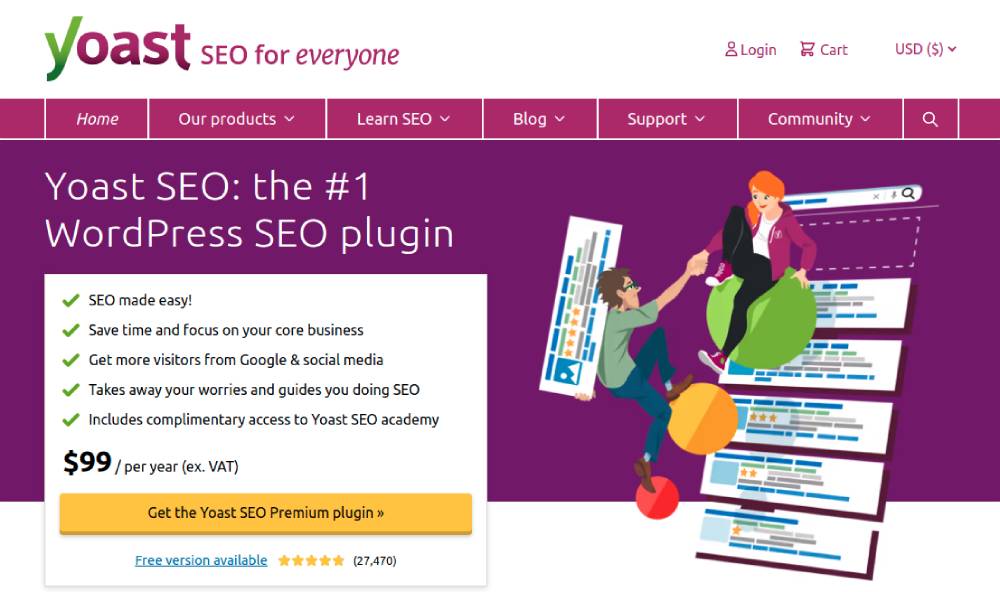
Yoast SEO est l'un des plugins SEO les plus populaires pour WordPress, avec des millions d'installations actives. Il offre un ensemble complet d'outils pour optimiser un site Web pour les moteurs de recherche.
Ses principales caractéristiques sont les suivantes :
- Analyse des mots clés et suggestions d'optimisation sur la page
- Génération de plan de site XML
- Optimisation de la méta description et de la balise de titre
- Analyse du contenu et scores de lisibilité
Configurer le plugin WordPress Yoast SEO
Après avoir installé le plugin Yoast SEO, vous pouvez accéder au tableau de bord en cliquant sur l'option Yoast SEO dans votre zone d'administration WordPress. Pour en savoir plus, consultez notre guide du débutant pour installer un plugin WordPress.
Si vous utilisez le plugin pour la première fois, vous devriez voir une grande notification avec la possibilité de cliquer sur Démarrer la première configuration :
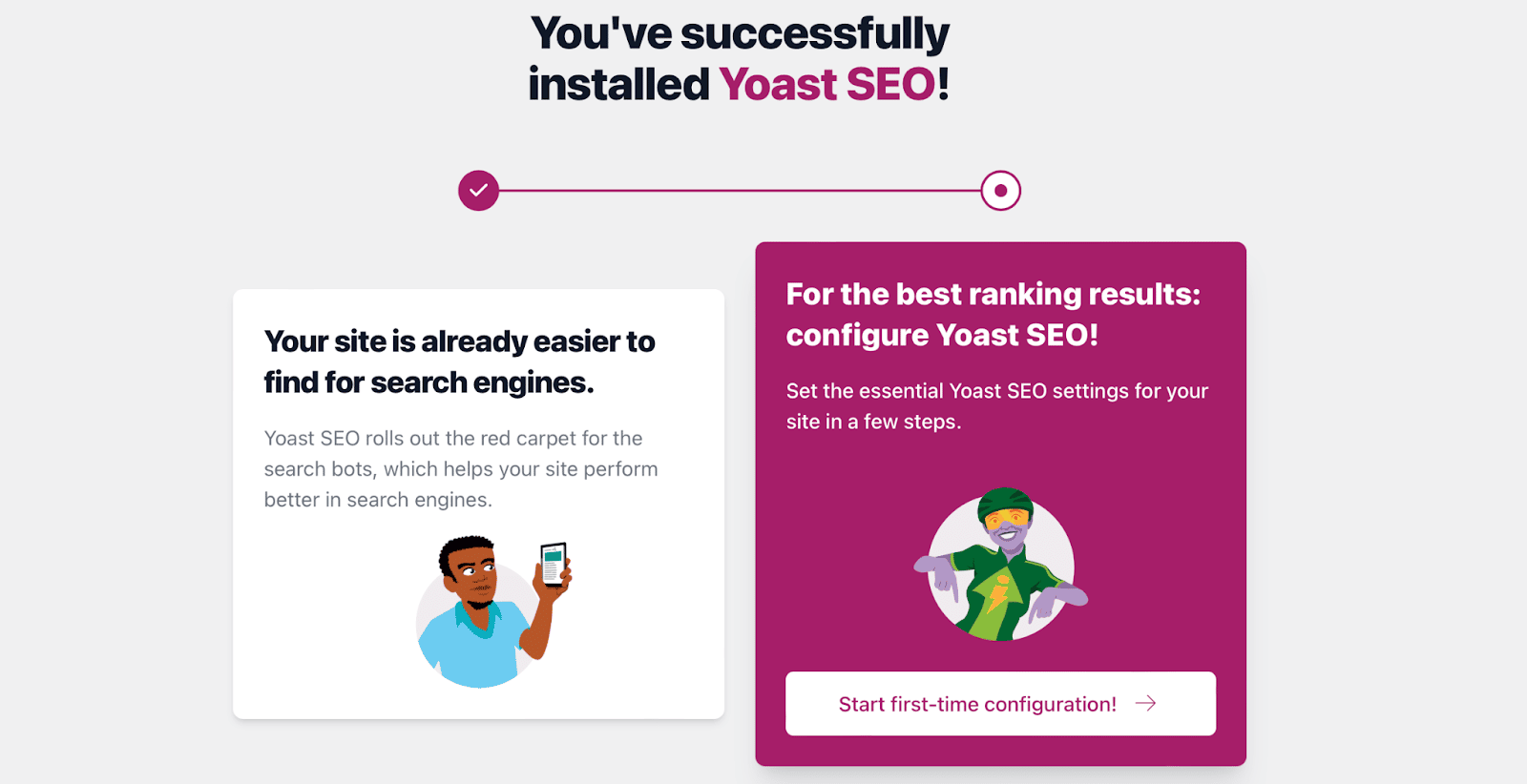
En cliquant sur le bouton de l'assistant de configuration, vous pouvez commencer à configurer Yoast SEO sur WordPress afin que Google puisse mieux comprendre votre contenu.
Ci-dessous, nous vous présenterons les éléments clés de l'assistant de configuration.
1) Optimisation des données SEO
Dans l'option « Optimisation des données SEO » , vous pouvez utiliser les indexables de Yoast pour résoudre instantanément tout problème technique sur votre site. Cela fonctionne de la même manière que Google analyse votre site Web. Cependant, si vous avez beaucoup de contenu, cela peut prendre un certain temps :
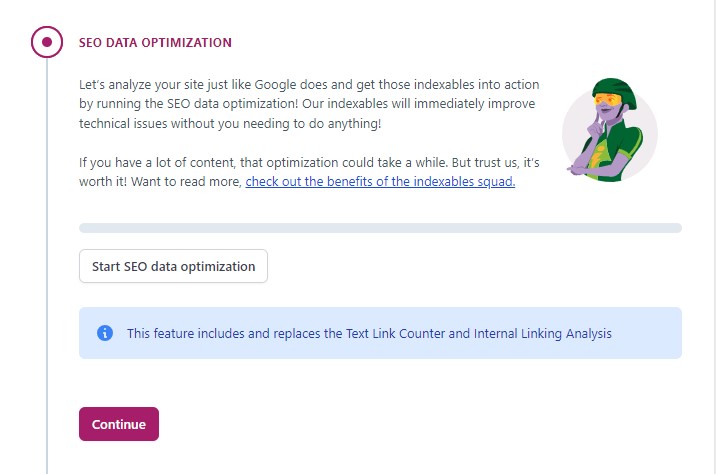
Il est important de rappeler que ce paramètre n'est disponible que dans l'environnement de production. Par conséquent, si votre site Web n'est pas dans un environnement de production, cliquez simplement sur Continuer .
2) Représentation du site
Dans l’option « Représentation du site » , sélectionnez le type de site qui correspond le mieux au vôtre. Si votre site Web représente une personne, utilisez le menu déroulant pour choisir la personne. Si votre site Web représente une organisation, saisissez le nom de l'organisation :
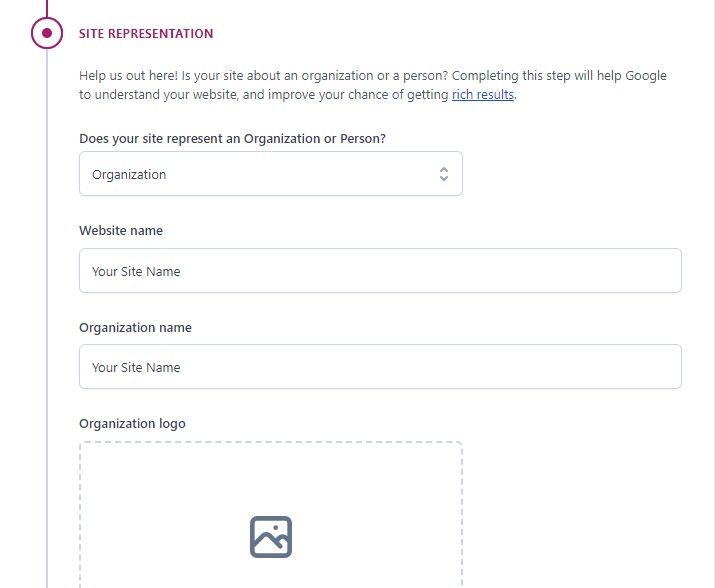
Plus bas, vous pourrez télécharger un logo d'organisation ou un logo personnel depuis votre médiathèque ou votre ordinateur.
Ensuite, appuyez sur Enregistrer et continuez .
3) Profils sociaux
Dans l'option « Profils sociaux » , saisissez tous les profils de réseaux sociaux de votre site Web. Si vous créez un site Web pour une organisation, voici les profils de réseaux sociaux de votre organisation :
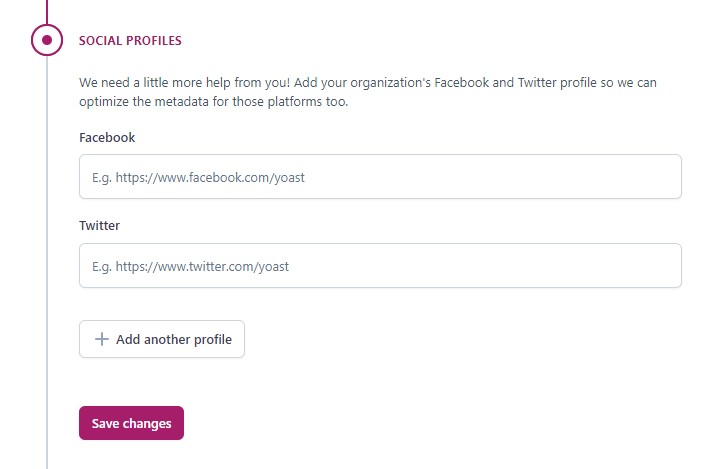
De plus, vous n’êtes pas obligé de tous les saisir. Sélectionnez simplement les profils de réseaux sociaux que vous souhaitez promouvoir.
4) Préférences personnelles
Dans l'option « Préférences personnelles » , vous pouvez déterminer si vous souhaitez que Yoast SEO suive les données de votre site Web :
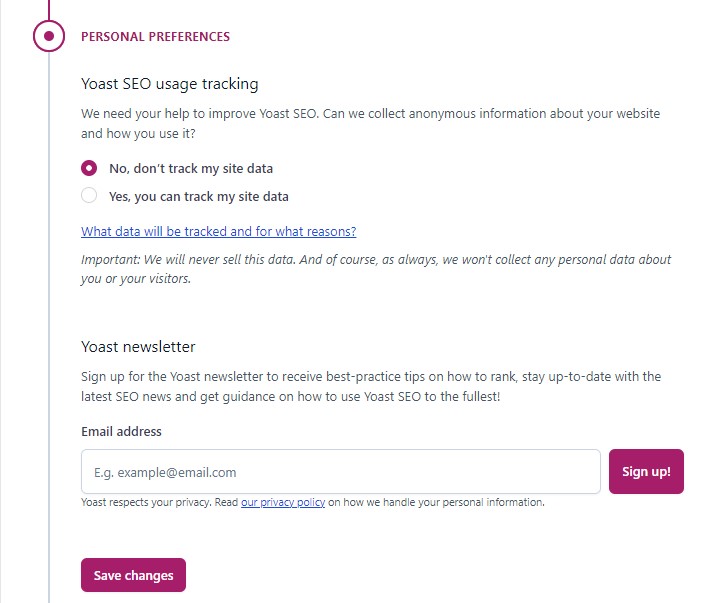
De plus, vous pouvez également vous inscrire à la newsletter Yoast pour recevoir des conseils sur les meilleures pratiques sur la façon de vous classer, rester au courant des dernières nouvelles en matière de référencement et obtenir des conseils sur la façon d'utiliser Yoast SEO.
5) Terminer la configuration
Enfin, vous devrez finaliser votre configuration Yoast SEO. De plus, vous pouvez également vous inscrire au webinaire hebdomadaire gratuit de Yoast.
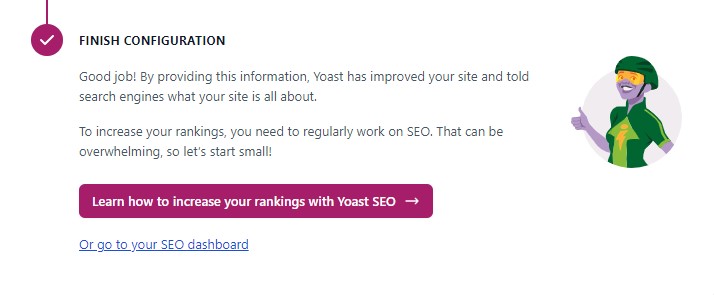
Félicitations, vous venez de configurer Yoast SEO ! Maintenant, vous pouvez cliquer sur le lien pour accéder à votre nouveau tableau de bord Yoast.
Comment utiliser la méta-boîte Yoast SEO
La méta-boîte Yoast SEO est un outil de référencement sur la page qui vous permet d'optimiser votre contenu SEO en temps réel pour chaque article/page. L’utilisation de la méta-boîte améliore vos chances d’être mieux classé dans les SERP.
La méta-boîte est située en bas de l'éditeur de page.
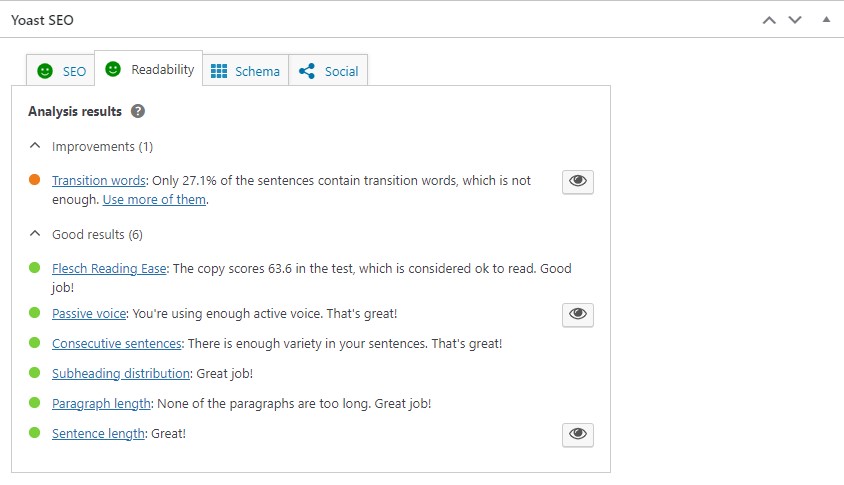
Si vous utilisez le nouvel éditeur de blocs WordPress, cliquez sur l'icône Yoast en haut à droite pour accéder à la méta-boîte Yoast SEO.
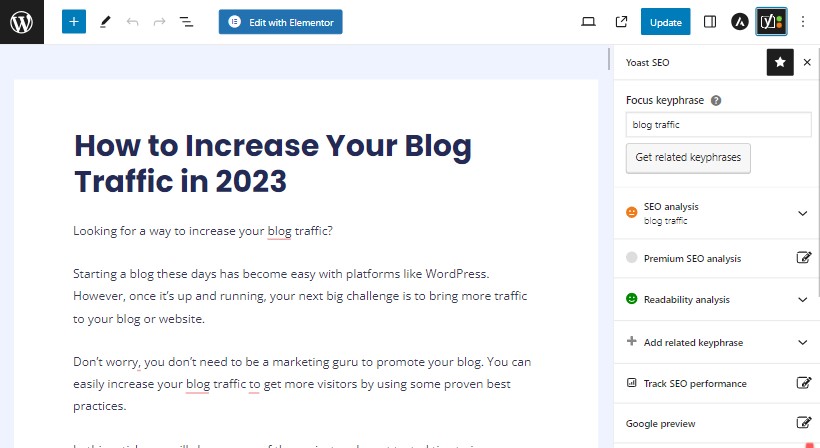
Onglet SEO
L'onglet SEO donne une analyse du contenu en temps réel de votre publication. Il est connu pour ses feux de signalisation vert, orange et rouge, qui vous donnent des commentaires qui vous aident à optimiser votre contenu. Une fois que vous avez saisi votre mot-clé cible, Yoast analyse le contenu et suggère des améliorations.
Ci-dessous quelques éléments essentiels de l’onglet Yoast SEO :
Phrase clé de concentration
Une phrase clé (ou mot-clé) est le mot ou le terme principal pour lequel vous souhaitez que votre contenu soit classé dans les résultats de recherche. Vous devez effectuer une recherche de base par mot-clé pour trouver un terme que les gens recherchent.
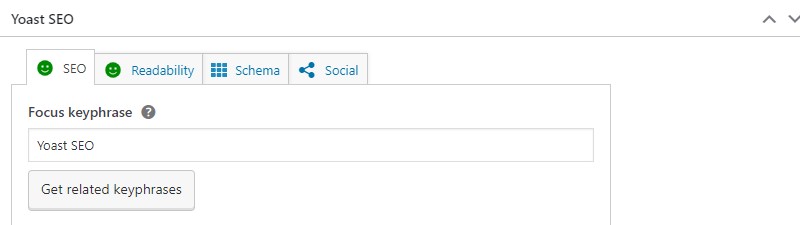
Ensuite, vous insérez ce mot-clé dans le champ de phrase clé de focus. Après cela, Yoast SEO commencera à analyser votre contenu et vous donnera des recommandations sur la façon de l'améliorer pour un meilleur classement des pages.
Vous retrouverez les résultats et retours dans la section analyse SEO.
Il est important de noter que la phrase clé Yoast Focus ne vous aide pas à vous classer dans Google. Ce ne sont que des conseils pour vous aider à optimiser votre contenu.
Aperçu Google
L'aperçu Google vous montre comment le plugin Yoast affiche votre page ou votre publication sur Google. En d’autres termes, cela donne une idée de la façon dont votre page peut apparaître dans les résultats de recherche pour les formats ordinateur et mobile.
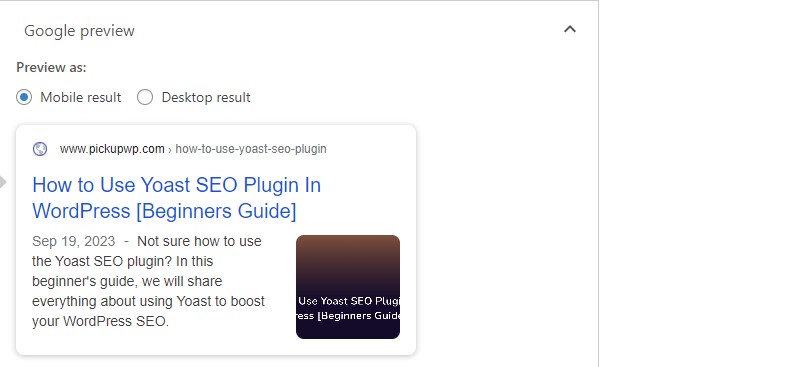
Dans l'aperçu Google, vous pouvez définir votre titre SEO, votre slug d'URL et votre méta description. Assurez-vous qu’ils ne sont pas tous trop longs et incluez votre phrase clé pour de meilleurs résultats.
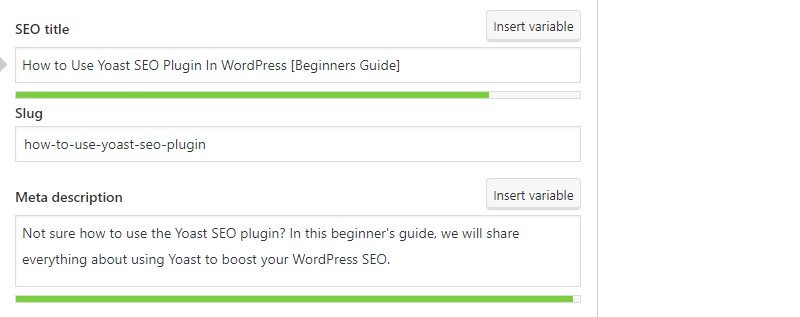
C’est sans aucun doute l’un des éléments les plus utiles de Yoast SEO. Si vous l'utilisez correctement, cela peut vous aider à augmenter votre taux de clics organiques (CTR).
Analyse SEO
Yoast SEO Analysis fournit une liste de contrôle SEO sur la page et un score SEO que vous pouvez utiliser pour optimiser certaines tâches afin d'obtenir le feu vert. Il met en évidence les problèmes, les améliorations et les bons résultats.
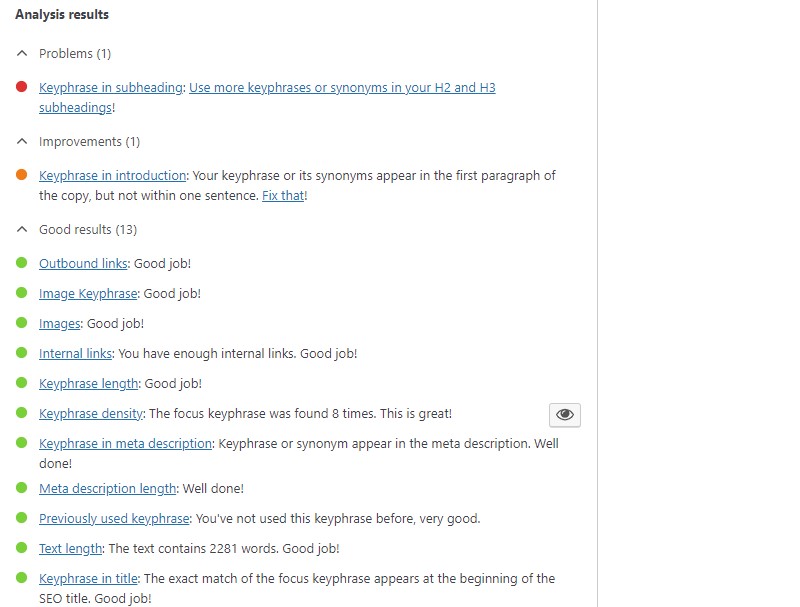
En plus de répertorier les suggestions de référencement basées sur le contenu et les liens, l'analyse SEO vérifiera également les images pour garantir que vous disposez d'images avec des phrases clés ajoutées au texte alternatif. Cependant, il ne prend pas en compte la taille de l'image. Par conséquent, vous devrez utiliser des plugins supplémentaires pour l’optimisation des images et la mise en cache afin de tenir compte du référencement de la vitesse des pages.
Contenu de base
Ici, vous pouvez choisir de marquer ou non la publication comme contenu fondamental.

Le contenu Cornerstone désigne les publications les meilleures et les plus importantes de votre site. Les articles que vous souhaitez classer au premier rang dans les moteurs de recherche. Les articles Cornerstone sont des articles volumineux et informatifs qui combinent les informations d’autres articles de blog et couvrent tout ce qui est pertinent pour un sujet spécifique.
Avancé
Des paramètres SEO supplémentaires pour votre contenu sont disponibles sous Avancé. Vous pouvez spécifier si vous souhaitez ou non autoriser les moteurs de recherche à afficher la publication dans les résultats de recherche, définir des liens de suivi, configurer les paramètres du robot, attribuer un titre de fil d'Ariane et insérer une URL canonique.
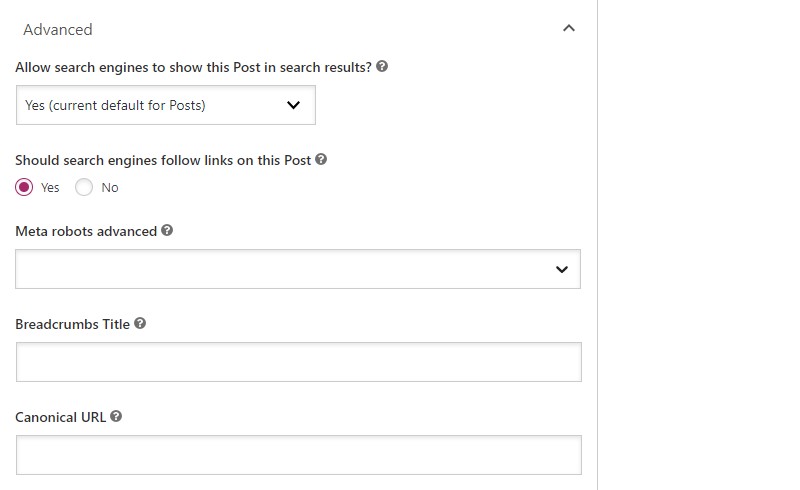
Connaissances
Vous pouvez voir le score de facilité de lecture Flesch de l'article ici. Cela vous indique à quel point il est difficile de lire votre contenu. Il comprend également le nombre de mots et le temps de lecture estimé.
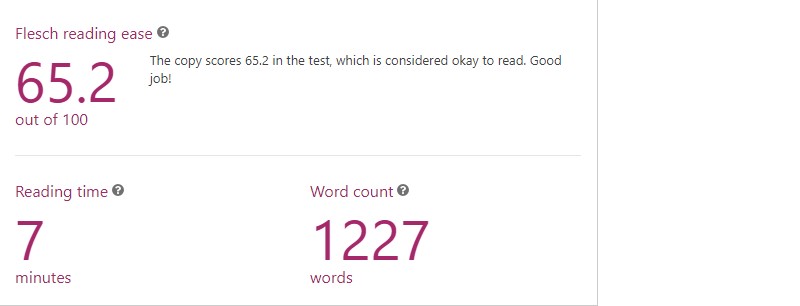
Onglet Lisibilité
La lisibilité est essentielle pour un excellent référencement, car un texte mal structuré ou peu clair peut perdre vos lecteurs et dérouter les robots des moteurs de recherche.
Dans l'onglet Analyse de lisibilité, Yoast, vérifiez votre message pour déterminer sa facilité de lecture.
Il propose des conseils sur la manière d'améliorer divers aspects de la lisibilité de votre contenu, à l'instar de la section « Analyse SEO ». Ceux-ci inclus:
- Utiliser la voix active
- Des paragraphes et des phrases courtes
- Utiliser suffisamment de mots de transition
- Vérifiez les phrases consécutives
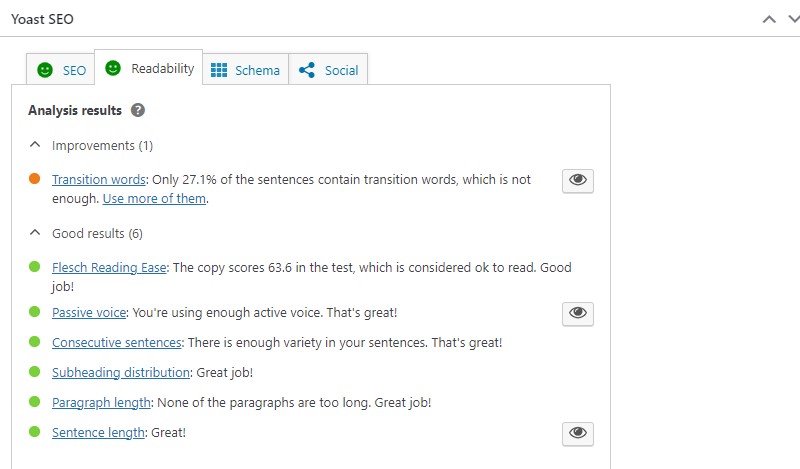
Lorsque vous cliquez sur la petite icône « œil » à côté de certaines de ces suggestions, le plugin mettra en évidence les phrases pertinentes de votre texte.
Onglet Schéma
Vous pouvez utiliser le balisage Schema pour optimiser le référencement de votre site, facilitant ainsi l'indexation des moteurs de recherche. Dans le plugin Yoast SEO, vous pouvez modifier les paramètres du schéma dans le tableau de bord ou sur chaque publication et page individuelle. Vous n'avez plus besoin d'un plugin de schéma distinct sur votre site. Les paramètres de schéma de Yoast suffiront.
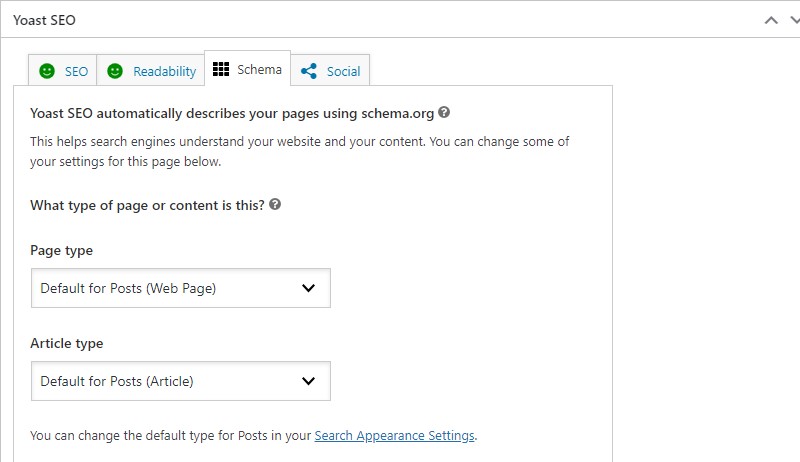
Onglet Social
Dans l'onglet Social, vous pouvez configurer la façon dont le contenu apparaît lorsqu'il est partagé sur Facebook ou Twitter :
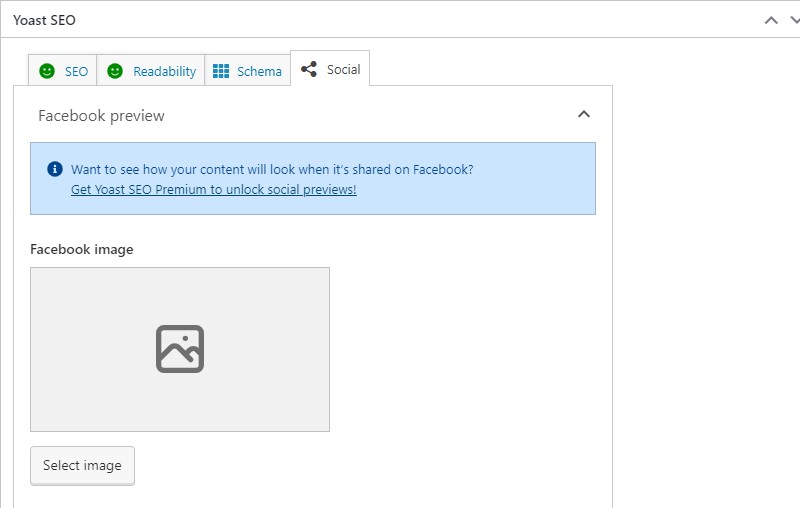

La plupart du temps, vous n'aurez pas à configurer manuellement ces informations pour chaque publication car Yoast les générera automatiquement en fonction de :
- Votre titre SEO
- L'image vedette de votre contenu
Cependant, si vous souhaitez modifier les valeurs par défaut, c'est ici qu'il faut le faire.
Gardez cependant à l’esprit que vous aurez besoin de Yoast Premium pour activer les aperçus sociaux de votre contenu.
Explorez le tableau de bord du plugin Yoast SEO
Maintenant que vous avez configuré Yoast SEO et compris la méta-boîte, jetons un coup d'œil au tableau de bord.
Sur la page principale du tableau de bord Yoast, vous serez alerté de tout problème potentiel de référencement et de notifications sur votre site :
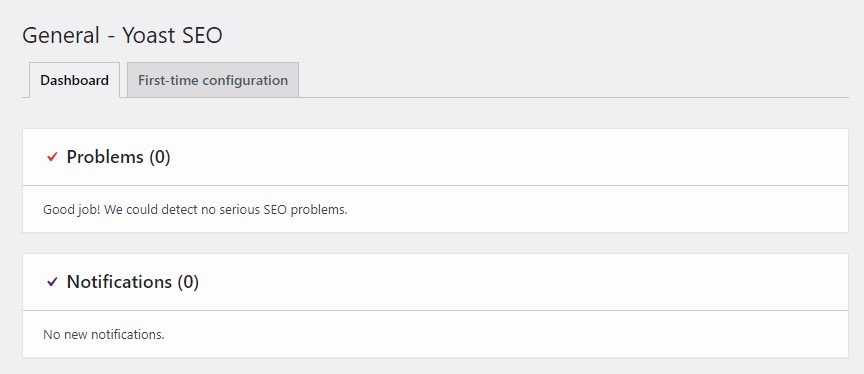
Paramètres de référencement Yoast
Pour accéder aux paramètres de Yoast SEO à l'échelle du site, accédez à Yoast SEO »Paramètres depuis votre menu d'administration WordPress.
À partir de là, vous pouvez voir les paramètres de Yoast SEO sous quatre sections différentes.
Section générale
La section « Général » comprend quatre sous-sections avec différents paramètres.
Dans la sous-section « Fonctionnalités du site » , vous pouvez activer ou désactiver certaines fonctionnalités (telles que les fonctionnalités d'analyse SEO et d'analyse de lisibilité décrites ci-dessus).
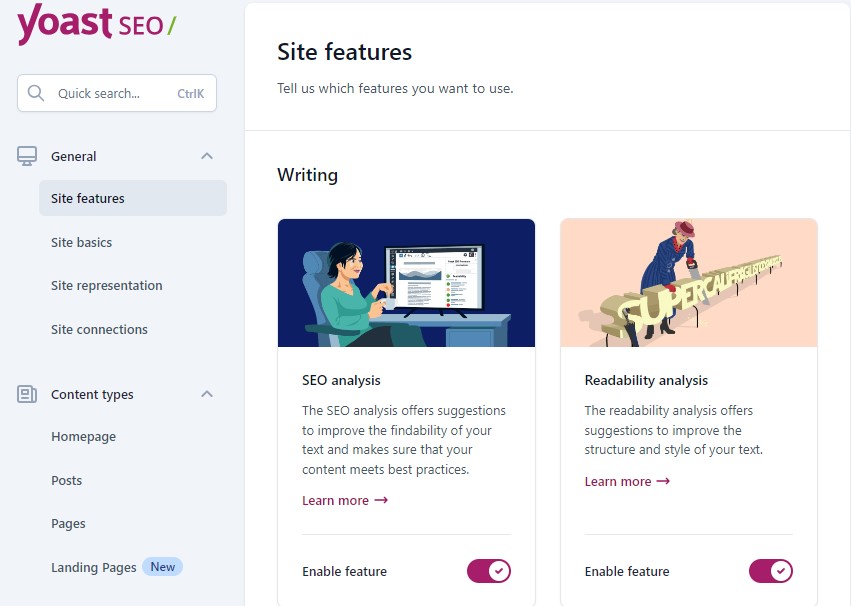
Vous pouvez également consulter votre plan de site Yoast SEO ici. Faites simplement défiler jusqu'à la section API et cliquez sur le bouton « Afficher le plan du site XML » .
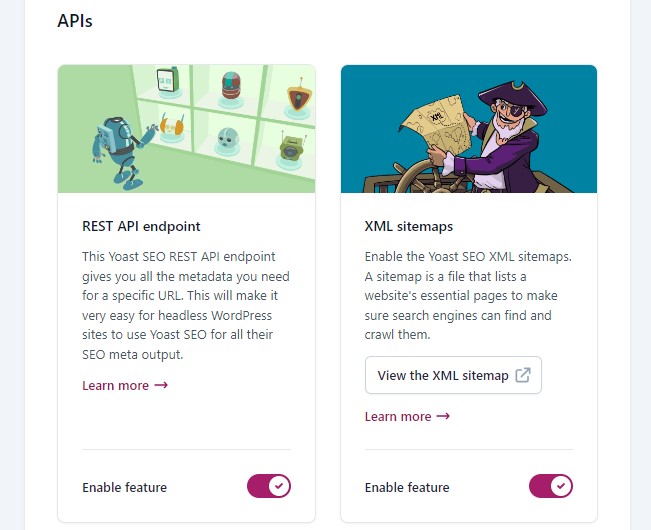
La sous-section « Bases du site » vous permet de fournir des informations de base sur votre site.
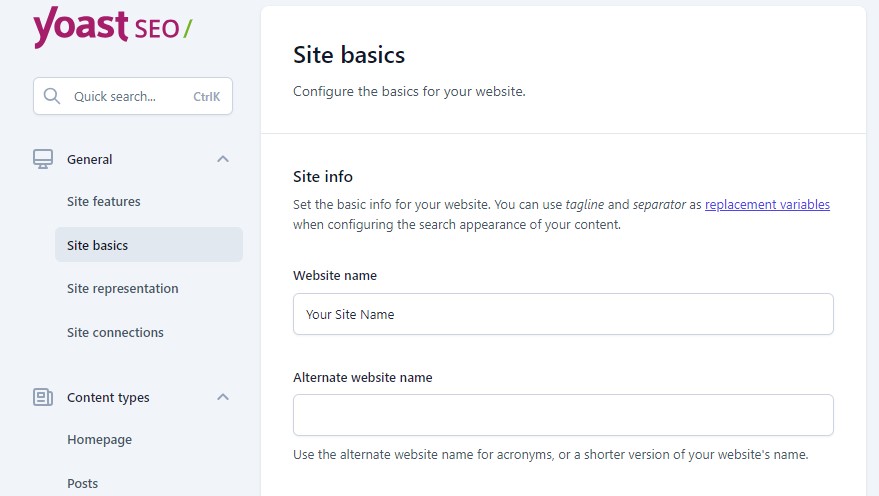
La sous-section « Représentation du site » contient les mêmes informations que vous avez soumises lors de la configuration initiale du plugin. Son objectif est de fournir des données au Knowledge Graph de Google.
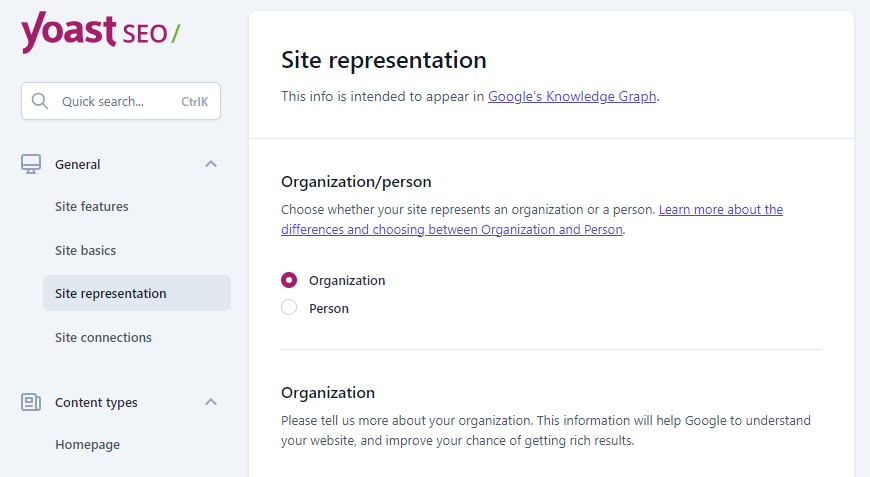
La sous-section « Connexions au site » vous permet de valider votre site dans d'autres outils, tels que Google Search Console.
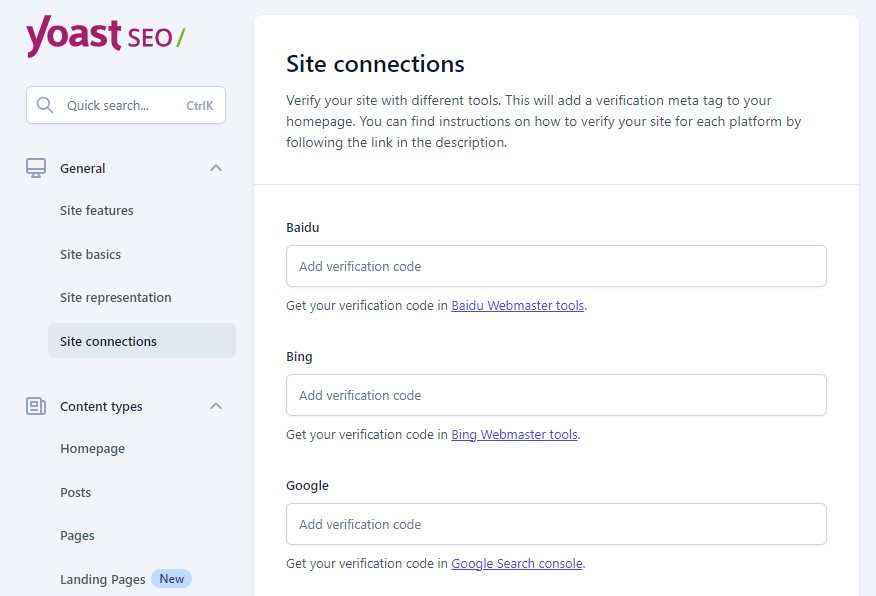
Section Types de contenu
La zone « Types de contenu » vous permet de personnaliser la manière dont les différents types de contenu apparaissent dans les moteurs de recherche et les sites de réseaux sociaux.
Les types de contenu sont divisés en quatre sous-sections : page d'accueil, publications, pages et pages de destination.
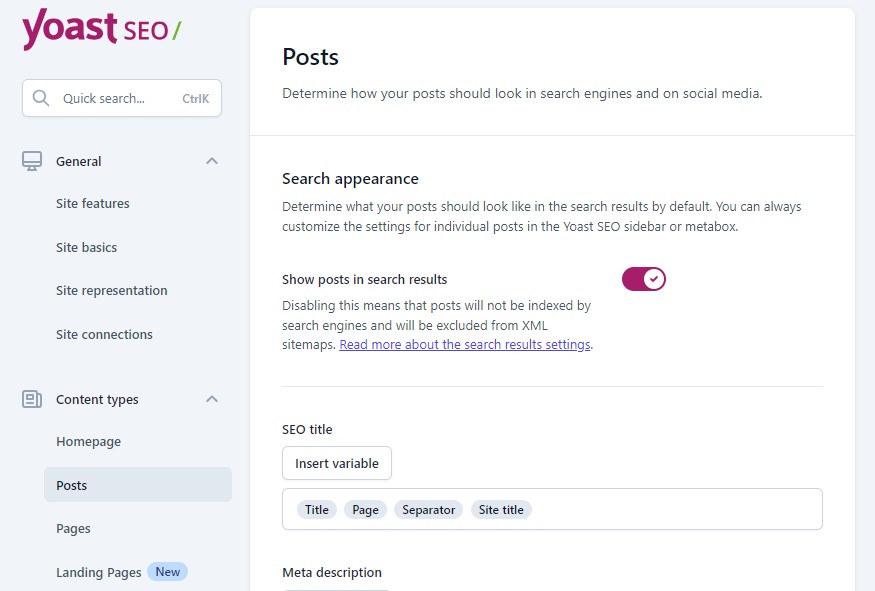
Il s'agit des paramètres globaux pour chacun des types de contenu. Vous pouvez les configurer différemment pour des pages spécifiques dans l'éditeur de contenu.
Par exemple, vous pouvez définir la page par défaut et publier le titre SEO ici, mais le modifier pour chacun dans la zone « Google Preview » de la section Yoast SEO dans l'éditeur.
Section Catégories et balises
La section « Catégories et balises » vous permet de personnaliser les apparences de recherche et de médias sociaux pour les taxonomies : catégories et balises.
Vous pouvez également empêcher les moteurs de recherche d'indexer ces taxonomies.
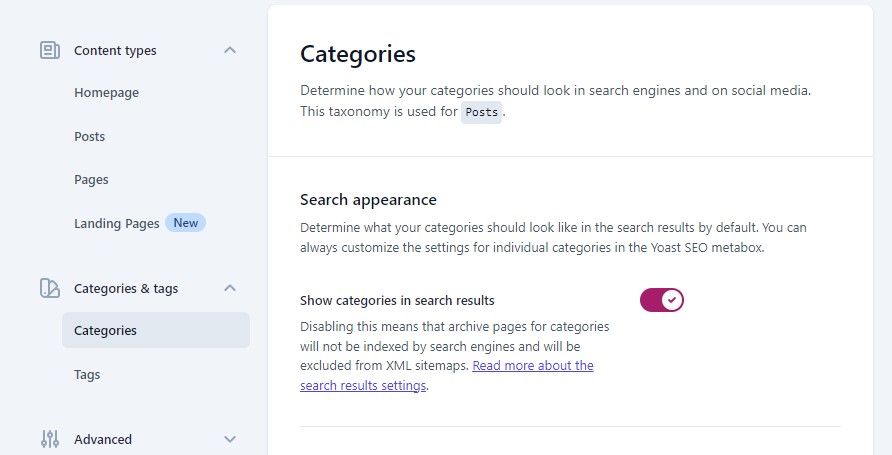
Section avancée
La section « Avancé » vous permet de personnaliser les paramètres d'optimisation de l'exploration, le fil d'Ariane et les pages supplémentaires telles que les archives d'auteur, les archives de date, les archives de format et les pages spéciales. De plus, il existe des options supplémentaires pour les pages multimédias et les flux RSS.
La sous-section « Fil d'Ariane » vous permet de personnaliser l'apparence du fil d'Ariane sur votre site. Il existe plusieurs options pour personnaliser l'apparence de votre fil d'Ariane, choisir les taxonomies à afficher pour les types de contenu, et bien plus encore.
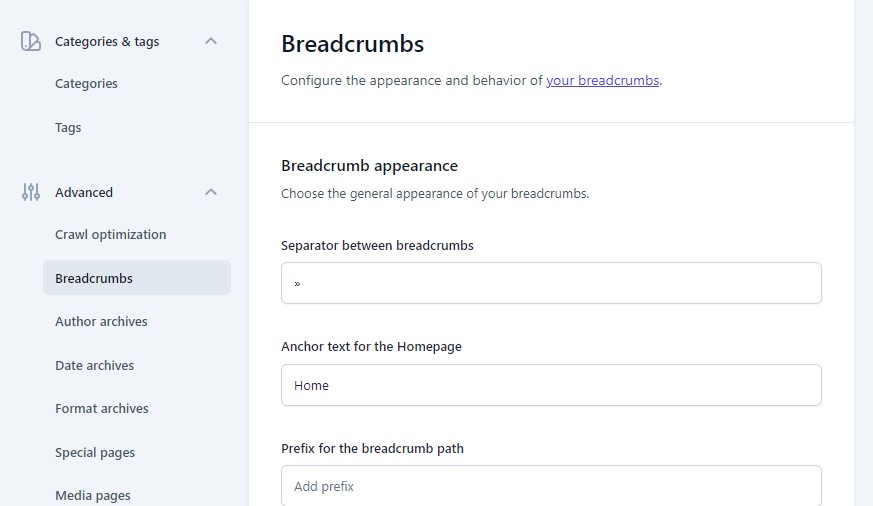
Dans la sous-section « Archives » , vous pouvez désactiver les archives d’auteur, de date ou de pages spéciales dans les résultats de recherche. De plus, vous avez également la possibilité d'afficher ou de masquer les auteurs sans publier les résultats.
Intégrations
Sous Yoast SEO »Intégrations , vous trouverez une liste d'intégrations, notamment Semrush, Wincher, WooCommerce et autres. Certaines intégrations ne sont disponibles qu'avec Yoast SEO Premium.
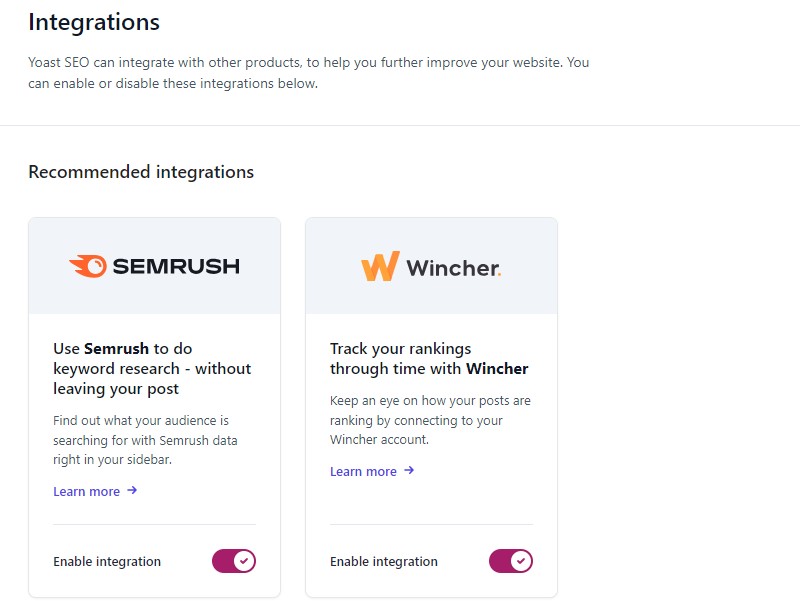
Par exemple, lorsque vous intégrez Semrush à Yoast SEO, cela vous permet d'effectuer une recherche de mots clés directement dans l'éditeur WordPress sans quitter votre publication.
Cependant, pour utiliser cette fonctionnalité, vous devez d'abord connecter votre compte Semrush à votre plugin Yoast SEO.
(Si vous n'avez pas déjà de compte Semrush, créez-en un gratuitement. Il permet de faire jusqu'à 10 demandes en 24 heures.)
Outils
Sous Yoast SEO »Outils , vous trouverez de puissants outils intégrés qui vous aideront à accélérer votre site, à gagner du temps en matière d'édition et à configurer les fichiers SEO essentiels sur votre serveur.
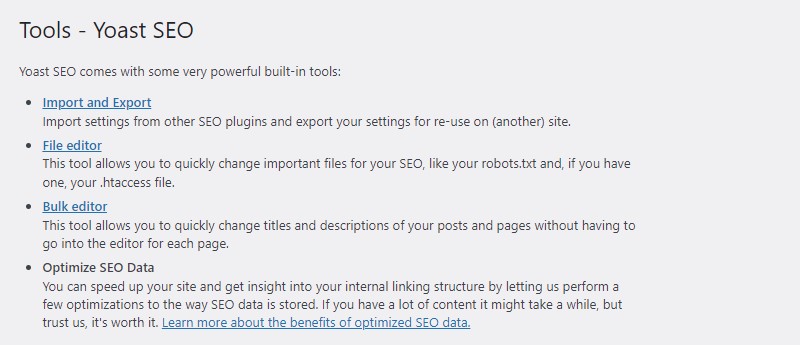
L'une des meilleures choses que vous puissiez faire ici est de modifier le fichier robots.txt de votre site directement depuis votre tableau de bord.
Si vous cliquez sur l'option Éditeur de fichiers , Yoast vous aidera à créer un fichier robots.txt (si vous n'en avez pas). Une fois que vous avez le fichier, Yoast vous permettra de le modifier directement dans votre tableau de bord :
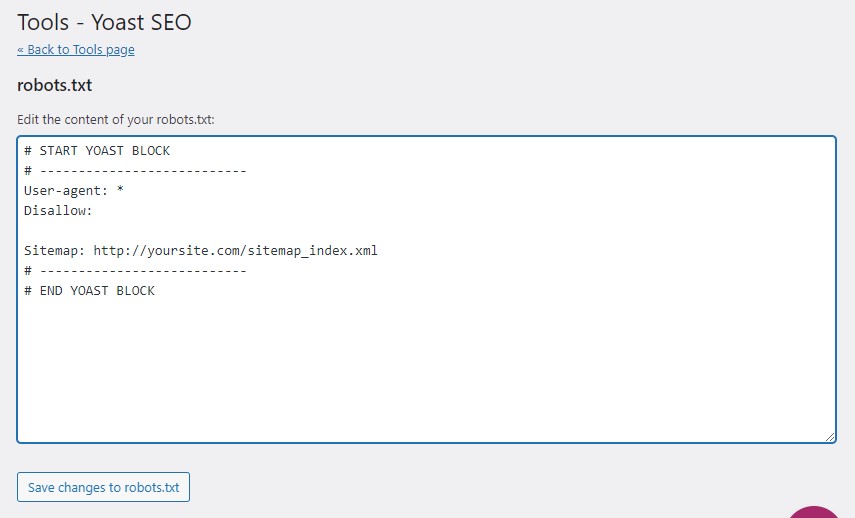
Si vous ne voyez pas l’option Éditeur de fichiers, cela peut être dû à deux raisons.
- Votre fichier .htaccess ou le dossier Nginx ne sont pas modifiables sur votre serveur web. Vous pouvez contacter votre fournisseur d'hébergement pour obtenir de l'aide à ce sujet.
- L'édition de fichiers de votre installation WordPress est désactivée.
Conclusion
Yoast SEO est un plugin incontournable pour tout propriétaire de site cherchant à améliorer son référencement. Il possède un certain nombre de fonctionnalités conçues pour offrir une optimisation avancée. De plus, la plupart de ses fonctionnalités SEO sont préconfigurées et prêtes à l’emploi, ce qui le rend idéal pour les débutants.
Dans ce guide, nous avons parcouru les étapes d'utilisation de Yoast SEO, de la configuration aux paramètres de base de Yoast. Une fois tous les paramètres configurés, il ne vous reste plus qu'à optimiser votre contenu dans la Meta Box pour Yoast SEO.
Pour ce faire, faites attention aux éléments vitaux suivants :
- Focus Keyphrase – Faites une recherche de mots clés et déterminez les mots clés pour lesquels vous souhaitez que votre publication soit classée.
- Titre SEO – Rédigez un titre SEO clair et court qui explique correctement le contenu de votre message et contient votre mot-clé cible.
- Méta description – Rédigez une brève description de votre publication pour convaincre les utilisateurs de cliquer sur votre publication.
- Analyse de lisibilité – Vérifiez votre contenu pour les facteurs de lisibilité tels que la longueur des phrases, les mots de transition et la voix passive.
Bien que Yoast SEO aide à optimiser le contenu de votre site, davantage de stratégies de référencement doivent être mises en œuvre pour garantir que votre site Web se classe bien dans les SERP.
Nous espérons que ce guide du débutant vous a aidé à apprendre à utiliser le plugin Yoast SEO dans WordPress.
Pour en savoir plus, consultez ces autres ressources utiles :
- Yoast SEO vs All in One SEO : lequel est le meilleur pour les débutants ?
- Comment optimiser les images pour WordPress [Guide complet]
- Comment vider le cache WordPress en quelques minutes [4 méthodes simples]
Enfin, suivez-nous sur Facebook et Twitter pour rester informé des derniers articles liés à WordPress et aux blogs.
Questions fréquemment posées
Puis-je utiliser le plugin Yoast SEO gratuitement ? Oui. Yoast SEO propose une version gratuite que vous pouvez utiliser gratuitement. La version gratuite comprend toutes les fonctionnalités SEO essentielles dont vous avez besoin pour commencer, notamment : l'analyse SEO, l'analyse de lisibilité, l'analyse des phrases clés Focus et bien d'autres.
Si vous avez besoin de fonctionnalités de référencement plus avancées, telles que l'intégration des médias sociaux, des suggestions de liens internes et des suggestions de mots clés associées, vous pouvez passer à Yoast SEO Premium.
Oui. Yoast SEO propose une version gratuite que vous pouvez utiliser gratuitement. La version gratuite comprend toutes les fonctionnalités SEO essentielles dont vous avez besoin pour commencer, notamment : l'analyse SEO, l'analyse de lisibilité, l'analyse des phrases clés Focus et bien d'autres.
Si vous avez besoin de fonctionnalités de référencement plus avancées, telles que l'intégration des médias sociaux, des suggestions de liens internes et des suggestions de mots clés associées, vous pouvez passer à Yoast SEO Premium.
Puis-je utiliser Yoast SEO sans WordPress ? Oui, vous pouvez utiliser Yoast SEO sans WordPress. Yoast SEO fonctionne également avec d'autres systèmes de gestion de contenu (CMS) tels que Shopify, Drupal, TYPO3, etc.
Oui, vous pouvez utiliser Yoast SEO sans WordPress. Yoast SEO fonctionne également avec d'autres systèmes de gestion de contenu (CMS) tels que Shopify, Drupal, TYPO3, etc.
Ai-je vraiment besoin d’un plugin SEO ? L’utilisation d’un plugin WordPress SEO offre plusieurs avantages par rapport à ne pas en utiliser un.
Par exemple, sans plugin, vous ne seriez pas en mesure de faire certaines choses dans WordPress, comme modifier les balises de titre ou ne pas indexer des pages spécifiques, sans toucher au code.
L’utilisation d’un plugin WordPress SEO offre plusieurs avantages par rapport à ne pas en utiliser un.
Par exemple, sans plugin, vous ne seriez pas en mesure de faire certaines choses dans WordPress, comme modifier les balises de titre ou ne pas indexer des pages spécifiques, sans toucher au code.
Quelles sont les alternatives Yoast SEO ? Il existe un certain nombre d’alternatives Yoast SEO disponibles, gratuites et payantes. Certaines des alternatives Yoast SEO les plus populaires incluent :
- Classement mathématique
- Pack SEO tout-en-un
Il existe un certain nombre d’alternatives Yoast SEO disponibles, gratuites et payantes. Certaines des alternatives Yoast SEO les plus populaires incluent :
- Classement mathématique
- Pack SEO tout-en-un
Combien coûte Yoast Premium ? Yoast SEO premium ne vous coûte que 99 $ pour un site, y compris un an de mises à jour et d'assistance gratuites.
Yoast SEO premium ne vous coûte que 99 $ pour un site, y compris un an de mises à jour et d'assistance gratuites.
Combien de temps faut-il pour que Yoast SEO fonctionne ? Il n’y a pas de réponse claire quant au temps nécessaire à Yoast SEO pour fonctionner. Cela dépend généralement du type de mots-clés que vous souhaitez cibler. Cependant, cela peut prendre 2 à 3 mois pour voir les résultats organiques et le trafic de recherche vers votre site.
Il n’y a pas de réponse claire quant au temps nécessaire à Yoast SEO pour fonctionner. Cela dépend généralement du type de mots-clés que vous souhaitez cibler. Cependant, cela peut prendre 2 à 3 mois pour voir les résultats organiques et le trafic de recherche vers votre site.
